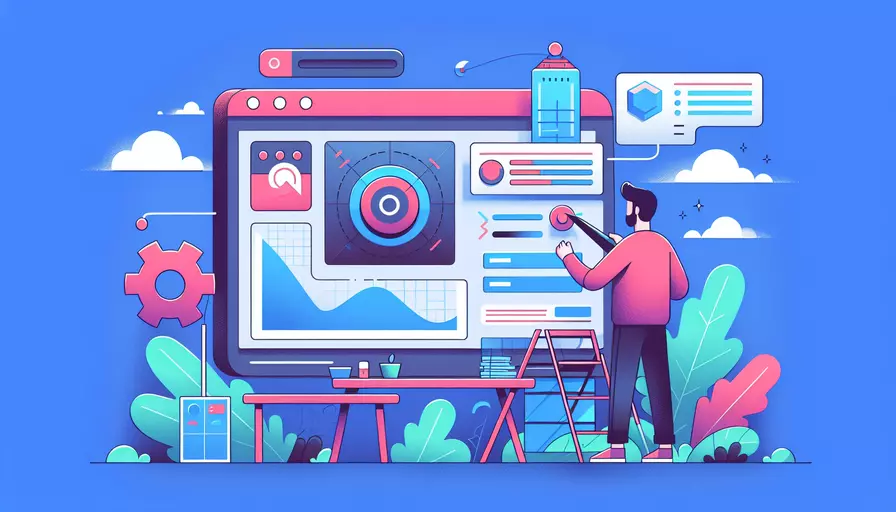
1、使用CSS自定义滚动条样式,2、使用Vue插件控制滚动行为,3、监听滚动事件进行动态操作。 在Vue.js中,设置滚动条的方法有很多,取决于具体的需求。你可以通过自定义CSS样式来改变滚动条的外观,利用Vue插件来控制滚动行为,或通过监听滚动事件来执行特定的操作。
一、使用CSS自定义滚动条样式
通过CSS可以直接对滚动条进行样式的调整。这种方法适用于所有的浏览器,但有些细节可能会在不同的浏览器上有所不同。
示例代码:
/* 对整个页面的滚动条进行样式调整 */
::-webkit-scrollbar {
width: 12px; /* 滚动条的宽度 */
height: 12px; /* 滚动条的高度 */
}
::-webkit-scrollbar-track {
background: #f1f1f1; /* 滚动条轨道的颜色 */
border-radius: 10px; /* 滚动条轨道的圆角 */
}
::-webkit-scrollbar-thumb {
background: #888; /* 滚动条滑块的颜色 */
border-radius: 10px; /* 滚动条滑块的圆角 */
}
::-webkit-scrollbar-thumb:hover {
background: #555; /* 滚动条滑块在鼠标悬停时的颜色 */
}
解释:
::-webkit-scrollbar: 设置滚动条的宽度和高度。::-webkit-scrollbar-track: 设置滚动条轨道的背景颜色和圆角。::-webkit-scrollbar-thumb: 设置滚动条滑块的背景颜色和圆角。::-webkit-scrollbar-thumb:hover: 设置滚动条滑块在鼠标悬停时的背景颜色。
二、使用Vue插件控制滚动行为
Vue生态系统中有很多插件可以帮助你控制滚动条行为。这些插件提供了丰富的功能,包括平滑滚动、滚动定位等。
常用插件:
- vue-scrollto: 提供平滑滚动的功能。
- vue-perfect-scrollbar: 提供自定义样式和功能的滚动条。
安装和使用vue-scrollto:
npm install vue-scrollto
在Vue项目中配置:
import Vue from 'vue'
import VueScrollTo from 'vue-scrollto'
Vue.use(VueScrollTo)
在组件中使用:
<template>
<div>
<button @click="scrollToSection">Scroll to Section</button>
<div ref="section" style="margin-top: 1000px;">Target Section</div>
</div>
</template>
<script>
export default {
methods: {
scrollToSection() {
this.$scrollTo(this.$refs.section, 500, {
easing: 'ease-in-out'
})
}
}
}
</script>
三、监听滚动事件进行动态操作
通过监听滚动事件,可以在滚动过程中执行特定的操作,比如加载更多内容、显示返回顶部按钮等。
示例代码:
<template>
<div @scroll="handleScroll" style="height: 200px; overflow-y: scroll;">
<div style="height: 1000px;">Scrollable Content</div>
</div>
</template>
<script>
export default {
methods: {
handleScroll(event) {
const scrollTop = event.target.scrollTop;
console.log(`Current scroll position: ${scrollTop}`);
// 在这里添加其他操作逻辑
}
}
}
</script>
解释:
@scroll: 监听滚动事件。handleScroll(event): 获取当前的滚动位置,并可以在此基础上添加其他操作逻辑。
总结和建议
通过上述三种方法,你可以灵活地在Vue.js项目中设置滚动条。1、使用CSS自定义滚动条样式适用于简单的样式调整;2、使用Vue插件控制滚动行为提供了更丰富的功能和更好的用户体验;3、监听滚动事件进行动态操作则可以实现更多的交互效果。根据具体的需求选择合适的方法,并且可以结合使用以达到最佳效果。
建议在实际项目中,根据用户体验和性能要求,选择最适合的方法来实现滚动条的定制和控制。同时,要注意跨浏览器的兼容性测试,确保在不同设备上的一致性。
相关问答FAQs:
1. 如何在Vue中设置滚动条样式?
在Vue中,你可以使用CSS来设置滚动条的样式。可以通过给滚动容器添加自定义样式来实现。以下是一个简单的例子:
<template>
<div class="scroll-container">
<!-- 滚动内容 -->
</div>
</template>
<style>
.scroll-container {
overflow-y: scroll; /* 显示垂直滚动条 */
scrollbar-width: thin; /* 设置滚动条宽度 */
scrollbar-color: #ccc #f5f5f5; /* 设置滚动条颜色 */
}
/* 滚动条样式 */
.scroll-container::-webkit-scrollbar {
width: 6px; /* 设置滚动条宽度 */
}
.scroll-container::-webkit-scrollbar-track {
background-color: #f5f5f5; /* 设置滚动条背景色 */
}
.scroll-container::-webkit-scrollbar-thumb {
background-color: #ccc; /* 设置滚动条滑块颜色 */
}
.scroll-container::-webkit-scrollbar-thumb:hover {
background-color: #999; /* 设置滚动条滑块悬停时颜色 */
}
</style>
2. 如何在Vue中实现滚动条的自动滚动?
如果你想要在Vue中实现滚动条的自动滚动,可以使用Vue的ref属性和scrollIntoView方法。以下是一个示例:
<template>
<div class="scroll-container" ref="scrollContainer">
<div class="scroll-content">
<!-- 滚动内容 -->
</div>
</div>
</template>
<script>
export default {
mounted() {
this.scrollToBottom(); // 组件挂载完成后执行滚动到底部方法
},
methods: {
scrollToBottom() {
const container = this.$refs.scrollContainer;
container.scrollTop = container.scrollHeight; // 滚动到底部
}
}
}
</script>
<style>
.scroll-container {
overflow-y: scroll; /* 显示垂直滚动条 */
height: 300px; /* 设置容器高度 */
}
.scroll-content {
height: 1000px; /* 设置内容高度,以便产生滚动条 */
}
</style>
3. 如何在Vue中监听滚动条事件?
要在Vue中监听滚动条事件,可以使用@scroll指令和相应的方法。以下是一个示例:
<template>
<div class="scroll-container" @scroll="handleScroll">
<!-- 滚动内容 -->
</div>
</template>
<script>
export default {
methods: {
handleScroll(event) {
// 处理滚动事件
console.log('滚动位置:', event.target.scrollTop);
}
}
}
</script>
<style>
.scroll-container {
overflow-y: scroll; /* 显示垂直滚动条 */
height: 300px; /* 设置容器高度 */
}
</style>
在上述示例中,使用了@scroll指令将handleScroll方法绑定到滚动事件上。在handleScroll方法中,可以通过event.target.scrollTop获取滚动位置,并进行相应的处理。
文章标题:vue滚动条如何设置,发布者:worktile,转载请注明出处:https://worktile.com/kb/p/3641480

 微信扫一扫
微信扫一扫  支付宝扫一扫
支付宝扫一扫 